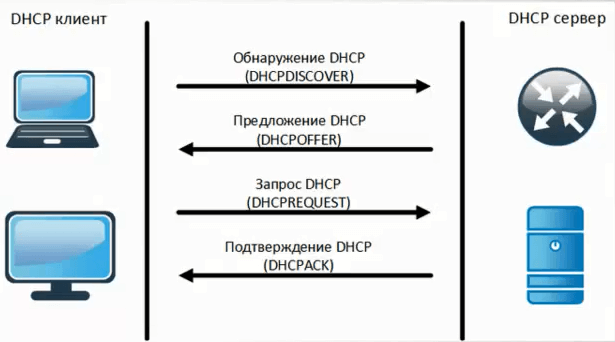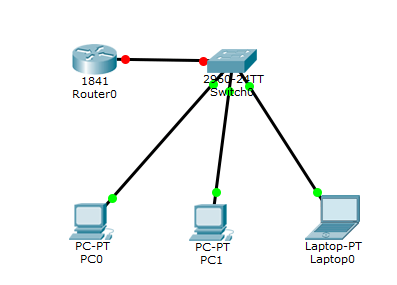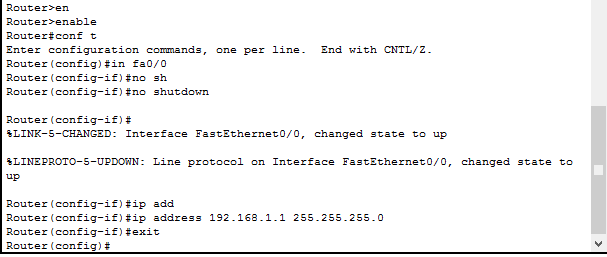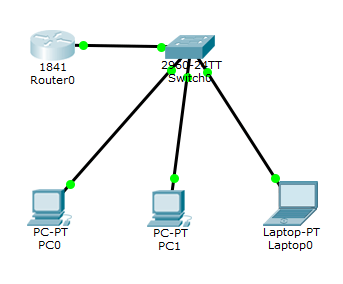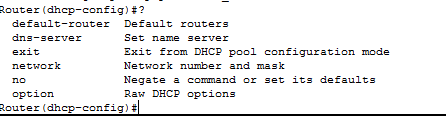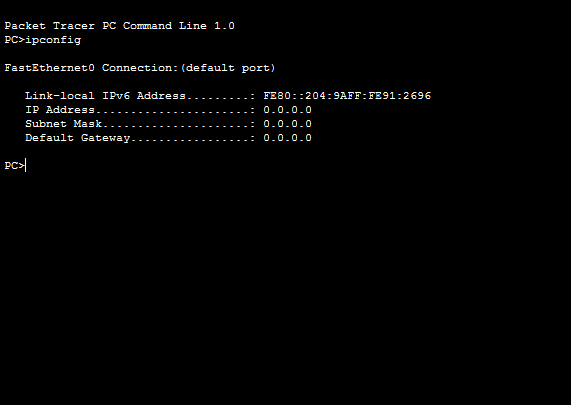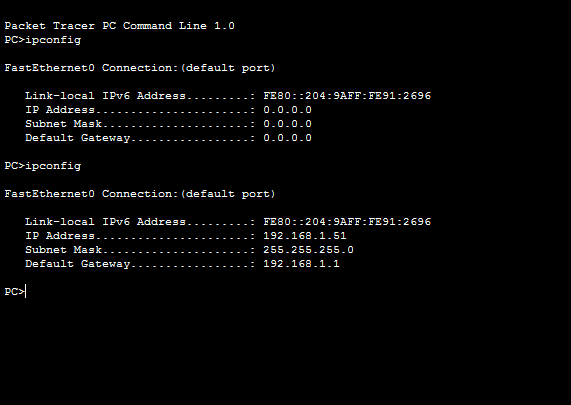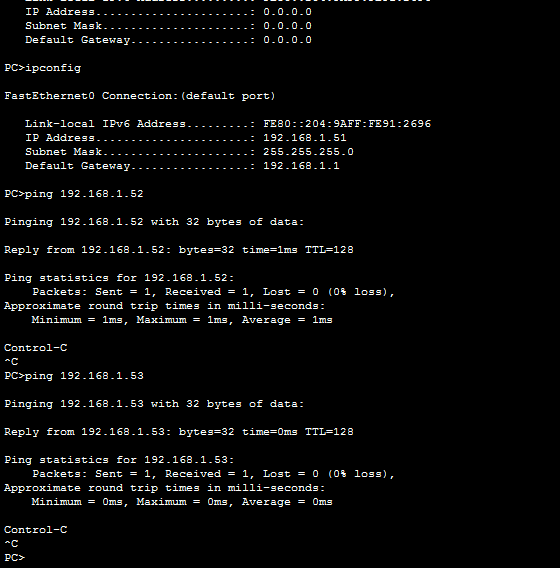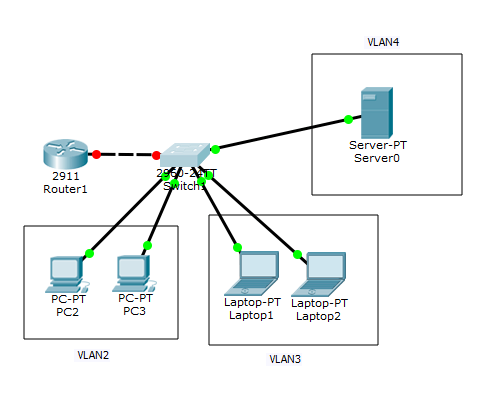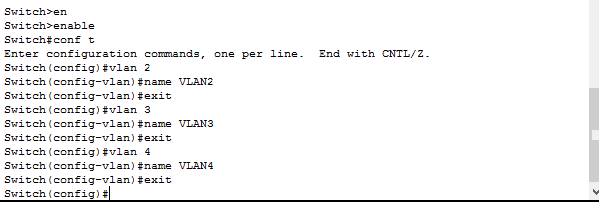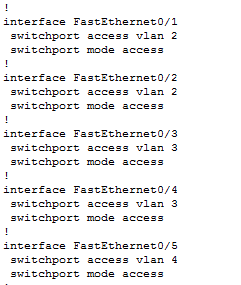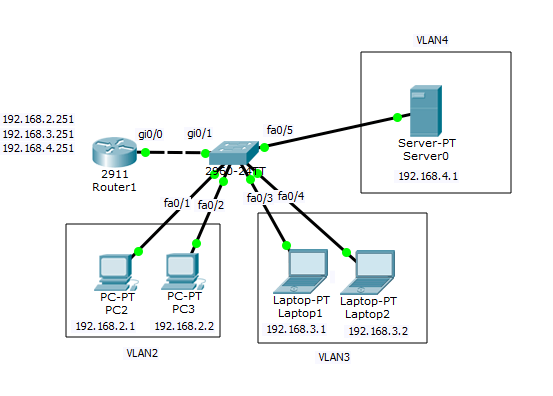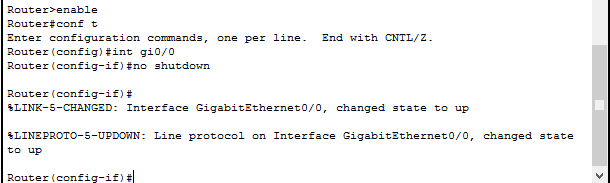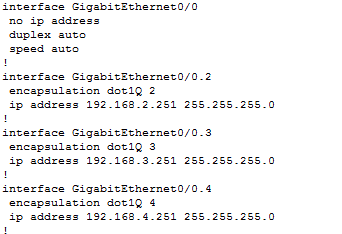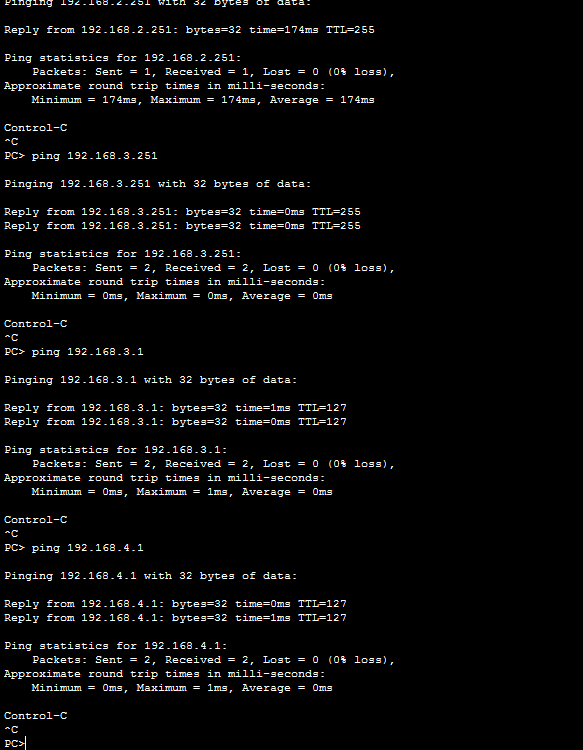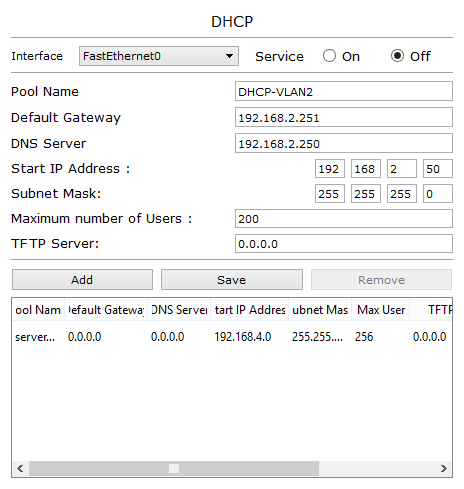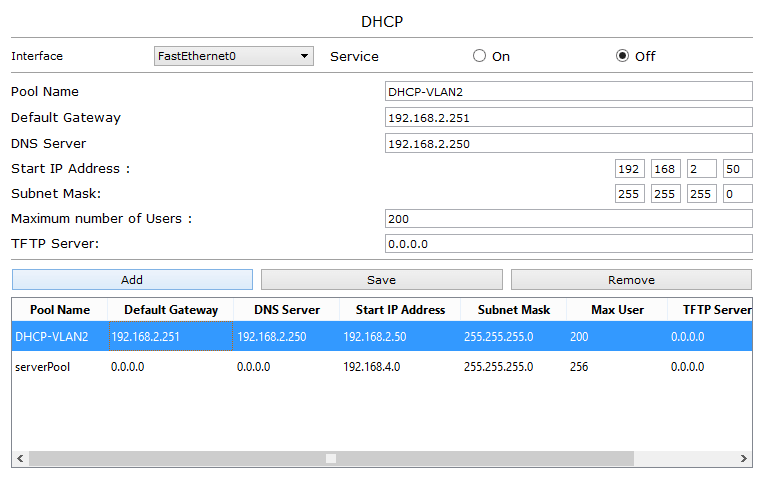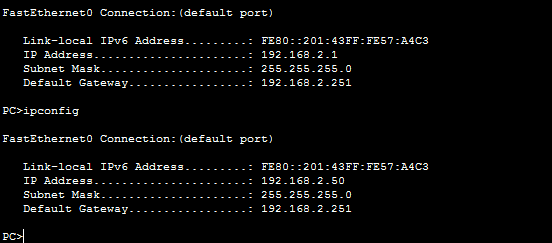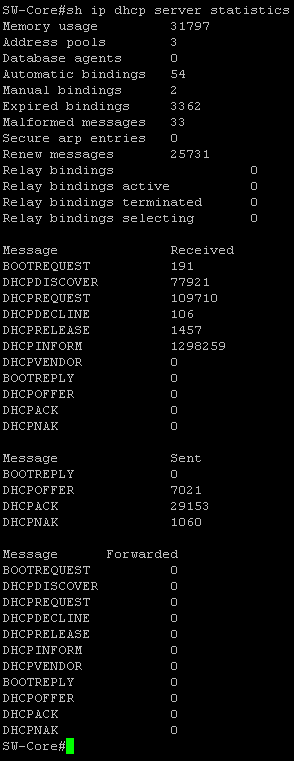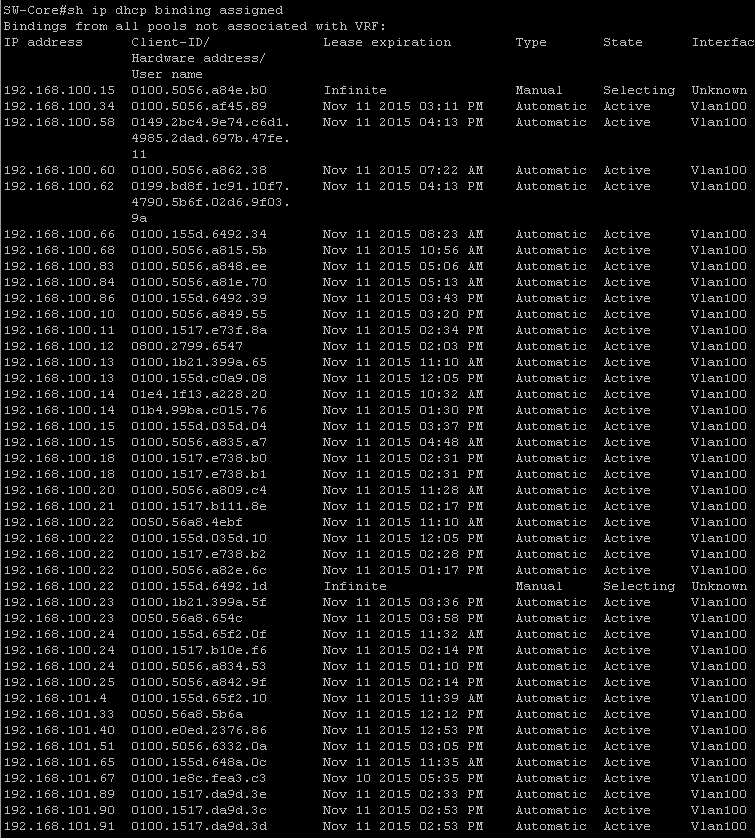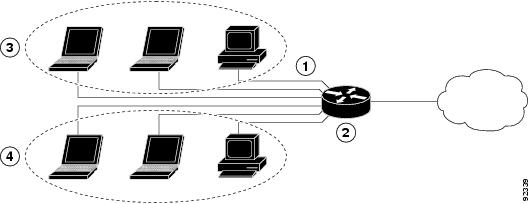- Cisco vlan and windows dhcp
- Принцип работы DHCP
- Настройка dhcp cisco
- Настройка для маленького офиса
- Проверка получения ip адреса
- Настройка DHCP для среднего офиса
- Настроим Cisco 2960
- Настроим Cisco 2911
- DHCP настройка
- dhcp relay настройка
- Полезные команды cisco dhcp
- Cisco vlan and windows dhcp
- Support
- Configuring a LAN with DHCP and VLANs
- Hierarchical Navigation
- Downloads
- Table Of Contents
- Configuring a LAN with DHCP and VLANs
- Configure DHCP
Cisco vlan and windows dhcp
Всем привет ранее мы закончили настраивать сеть для филиалов, и разобрались со статической маршрутизацией, но все это время настраивали компьютерам ip адреса в ручную. Для решения это задачи есть служба DHCP. Можно конечно использовать Windows DHCP, при наличии лицензии на Windows Server, но Cisco тоже умеет это делать на ура. Настроим давайте DHCP службу на Cisco, рассмотрим несколько вариантов.
Принцип работы DHCP
Как работает dhcp сервер, ответ на этот вопрос очень простой. Когда компьютер появляется в локальной сети, первым делом он отсылает в сеть широковещательный запрос, по всем кто в сети. Данный пакет называется DHCPDISCOVER, в котором он спрашивает ребята есть у вас тут DHCP, если да то дай как мне ip адрес. Если HDCP сервер в локальной сети есть, то он отвечает ему пакетом DHCPOFFER, в котором говорит вот я есть, вот тебе ip адрес, будешь брать? Компьютер получив пакет DHCPOFFER, отсылаем ему ответ в виде пакета DHCPREQUEST в котором говорит, отлично я беру это ip адрес запиши его за мной, на что DHCP получив этот пакет, отвечает пакетом DHCPACK в котором говорит что записал, что это ip адрес теперь твой. Вот весь принцип.
В своей практике я встречал еще вот такие пакеты от dhcp сервера:
- DHCPDECLINE — это пакет в котором клиент определил, что ip адрес, от DHCP сервера в момент предложения, уже используется кем то, и тогда будет сгенерирован новый запрос на другой ip адрес
- DHCPRELEASE — данный пакет появляется когда клиент освобождает IP адрес
- DHCPRENEW — Это пакет содержит в себе запрос на обновление и продление аренды ip адреса
- DHCPINFORM — пакет, направленный клиентом к серверу DHCP, чтобы получить от него детальную информацию, пример, где находится запасной DHCP сервер в сети
Настройка dhcp cisco
Настройка для маленького офиса
У нас есть филиал, 3 компьютера, один коммутатор второго уровня Cisco 2960 и роутер Cisco 1841. Все компьютеры находятся в нативном vlan (vlan по умолчанию). Вот схема сети.
Приступаем к настройке Cisco 1841. Поднимем у него порт fa0/0 и назначим ему ip 192.168.1.1/24
Видим, что порт загорелся зеленым.
Далее создаем pool ip адресов на cisco dhcp server, для этого вводим команду: DHCP_192.168.1.0 это имя
Посмотрим теперь доступные команды
Router(dhcp-config)#?
default-router Default routers
dns-server Set name server
exit Exit from DHCP pool configuration mode
network Network number and mask
no Negate a command or set its defaults
option Raw DHCP options
Задаем в начале сеть которую будем раздавать, естественно она должна быть в том же диапазоне что и ip адрес устройства Cisco. Создаю сеть 192.168.1.0
Теперь давайте исключим из созданного пула первые 50 ip адресов, которые отдадим для серверов и про запас.
Проверка получения ip адреса
Берем первый компьютер, вводи на нем команду ipconfig чтобы посмотреть текущие настройки. Как видим, ip адрес не назначен. Так как это у меня симулятор Cisco packet tracer 6.2, то у него по умолчанию стоит статический ip в настройках, поставлю получение автоматически с DHCP.
Делаем снова ipconfig и видим, что получили ip адрес 192.168.1.51
Делаем на двух других компьютерах такие же настройки, и пробуем пропинговать друг друга, видим, все ок пинги доходят.
В малом офисе мы настроили dhcp сервер cisco.
Настройка DHCP для среднего офиса
С маленьким офисом мы разобрались, теперь рассмотрим схему среднего офиса. У нас тут уже есть сигментирование в виде vlan (2,3,4). У нас в схеме есть роутер Cisco 2911, на котором будет маршрутизация локального трафика между vlan, коммутатор второго уровня Cisco 2960 на уровне доступа конечных устройств, сервер DHCP в vlan 4, с которого мы и будем получать ip адреса.
Настроим Cisco 2960
Первым делом на коммутаторе нужно создать vlan 2,3,4 и зададим им имена.
Теперь настроим порты коммутатора и добавим их в нужный vlan.
int range fa0/1-2
switchport mode access
switchport access vlan 2
exit
VLAN3 у меня порты fa0/3 и fa0/4
int range fa0/3-4
witchport mode access
switchport access vlan 3
exit
VLAN4 у меня порт fa0/5
int fa 0/5
switchport mode access
switchport access vlan 4
exit
Теперь настроим порт gi0/1 который подключается к роутеру Cisco 2911, и режим работы у него будет trunk. разрешим через trunk все 4 vlan.
Настроим Cisco 2911
Теперь приступим к настройке Cisco 2911, на нем будет маршрутизация трафика между vlan, значит для этого мы должны создать их на нем, задать им ip адреса, которые будут выступать в роли шлюзов.Вот общая схема.
первым делом мы поднимаем порт, так как на всех роутерах Cisco они в выключенном состоянии.
Проверим теперь с компьютера где ip адрес 192.168.2.1 пропинговать шлюз и соседей по vlan 3,4. Видим, что все отлично работает, связь проверена. Осталось теперь настроить DHCP сервер.
DHCP настройка
Напомню, что службой DHCP, может быть компьютер с роль на Windows Server (тут это компьютер или виртуальная машина, где есть много сетевых интерфейсов, каждый из которых подключен к нужному vlan, в который DHCP и отдает свои ip адреса), само устройство cisco, либо сторонний продукт на базе linux, вариантов много, в своей тестовой среде у меня это будет сервер в cisco packet tracer, у него есть статический ip адрес 192.168.4.1. Я создаю новый пул для VLAN2, раздавать я буду с 192.168.2.50 до 192.168.2.250, задаю шлюз по умолчанию и dns сервер.
жмем Add и добавляем наш пул. Так же создаем пул для 3 VLAN.
Теперь вспомним, что у нас DHCP сервер в другом vlan, а это значит что широковещательные запросы DHCPDISCOVER из других vlan он не видит, решить эту проблему нам поможет dhcp relay.
dhcp relay настройка
cisco dhcp relay в двух словах это ретранслятор, который отлавливает пакеты DHCPDISCOVER и перенаправляет их DHCP серверу, за счет этого можно уменьшить количество DHCP серверов. Приступим и настроим наш dhcp relay.
Теперь у нас в каждом vlan появился ретранслятор на наш dhcp сервер. Так же в целях безопасности вы можете настроить, чтобы у вас доверенным был только определенный dhcp сервер с определенного порта, а все остальные будут игнорироваться. Возьмем за тест компьютер со статическим ip 192.168.2.1, посмотрим текущие настройки сети командой ipconfig, ставим автоматическое получение, и видим что получили 192.168.2.50. DHCP в vlan2 работает.
Полезные команды cisco dhcp
Смотрим статистику по пакетам и привязкам
Смотрим кому какой ip адрес присвоен
Вот так вот работает и настраивается DHCP и DHCP Relay в сети. Надеюсь было позновательно.
Cisco vlan and windows dhcp
Это вторая статья из серии «настройка коммутационного оборудования CISCO». Сегодня мы рассмотрим реализацию DHCP в Vlan, в сети поделённой на подсети и ограничение доступа с помощью access-list по некоторым маршрутам сети.
- 192.168.10.0/24 — для ПК (Vlan 10) отдела №1
- 192.168.20.0/24 — для Ноутбуков (Vlan 20) отдела №2
- 192.168.30.0/24 — для Серверов (Vlan 30)
- Роутер Cisco 911 — 1шт
- Коммутатор Cisco 2960 — 2шт
- Нужно что бы IP адреса выдавались автоматически, по DHCP, в зависимости от подключения устойства (ПК, Сервер и т.д.) к порту коммутатора (Vlan).
- Нужно что бы подсеть 192.168.30.0/24 видела все остальные подсети (192.168.10.0/24 + 192.168.20.0/24).
- Подсети 192.168.10.0/24 и 192.168.20.0/24 не должны видеть друг друга, но должны видеть 192.168.30.0/24,
т.е. отделы не должны видеть друг друга, но должны иметь доступ к серверам.
Приступим к настройке….
- Начнём с настройки роутера (Router) Cisco 911.
Настроим hostname - Настроим Vlan на роутере (Router) Cisco 911.
- Теперь настроим DHCP на роутере (Router) Cisco 911 для каждой подсети.
- Зарезервируем на DHCP IP адреса шлюза, нам нужно что бы DHCP даже не думал (не тратил время) о выдачи IP адресов для шлюза (GW).
- Настроим порты на роутере (Router) Cisco 911. мы будем использовать виртуальные порты с инкапсуляцией dot1Q для Vlan.
- На этом настройка роутера (Router) Cisco 911 завершена. В итоге должно получиться следующее.
- Приступим к настройке коммутатора CISCO 2960. Настроим Vlan на коммутаторе CISCO 2960.
- Настроим на коммутаторе CISCO 2960 hostname.
- Настроим порты на коммутаторе CISCO 2960. Назначим Vlan и переведём Gi порты в Trunk.
- Подключаем ПК к коммутатору CISCO 2960 в порты с 10 Vlan. Далее подключаем остальные устройва Сервера в порты с 30 Vlan. ноутбуки отдела №2 в порты с 20 Vlan. В итоге по подключениям должно получиться следующее.
- Подключаем роутер (Router) Cisco 911 (gigabitEthernet0/0) к коммутатору CISCO 2960 (gigabitEthernet0/1).
- Переключаем на всех ПК и серверах IP адреса на DHCP
- Теперь настроим маршруты в сети с помощью access-list на роутере (Router) Cisco 911. Заходим в консоль роутера R1# Cisco 911 и пишем следующее…
- Access-list на роутере (Router) Cisco 911 создан. Теперь подключим его к виртуальным интерфейсам.
- Проверка работы. Пошлём ICMP Ping с одного из ПК. Как видим на картинке ниже Сервера из 192.168.30.0/24 пингуются а Оборудование из отдела №2 нет.
Подключаем провода и проверяем работу. Скачать пример для Cisco Packet Tracer
Support
Configuring a LAN with DHCP and VLANs
Hierarchical Navigation
Downloads
Table Of Contents
Configuring a LAN with DHCP and VLANs
The Cisco 870 series routers support clients on both physical LANs and virtual LANs (VLANs). The routers can use the Dynamic Host Configuration Protocol (DHCP) to enable automatic assignment of IP configurations for nodes on these networks.
Figure 5-1 shows a typical deployment scenario with two physical LANs connected by the router and two VLANs.
Figure 5-1 Physical and Virtual LANs with DHCP Configured on the Cisco Router
Fast Ethernet LAN (with multiple networked devices)
Router and DHCP server—Cisco 870 series access router—connected to the Internet
DHCP, which is described in RFC 2131, uses a client/server model for address allocation. As an administrator, you can configure your Cisco 800 series router to act as a DHCP server, providing IP address assignment and other TCP/IP-oriented configuration information to your workstations. DHCP frees you from having to manually assign an IP address to each client.
When you configure a DHCP server, you must configure the server properties, policies, and DHCP options.
Note 
The Cisco 870 series access routers support four Fast Ethernet ports on which you can configure VLANs.
VLANs enable networks to be segmented and formed into logical groups of users, regardless of the user’s physical location or LAN connection.
Perform the following tasks to configure this network scenario:
•
•
Note 
Configure DHCP
Perform these steps to configure your router for DHCP operation, beginning in global configuration mode: